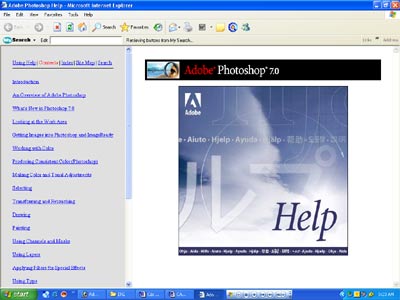Các menu cơ bản trong photoshop
Photoshop có một hệ thống menu rất lớn với các tùy chọn mà không một người dùng nào có thể bỏ qua . Bài viết dưới đây trình bày về hệ thông menu trong Psd CS5. Tuy nhiên một số trong các lệnh này vẫn tồn tại trong các phiên bản trước đó nên các bạn sử dụng các phiên bản cũ hơn vẫn có thể tham khảo bài viết này. Bài hướng dẫn này của Quản Trị Mạng sẽ có một cái nhìn tổng quát các menu, thông qua đó sẽ giúp bạn dễ dàng hơn trong việc tìm kiếm công cụ để chỉnh sửa ảnh phù hợp. Thanh Menu Đây là một thanh menu tổng quát các chức năng, nó nằm phía trên cùng cửa sổ làm việc của Photoshop. Mỗi một nút là một menu tổng quát, chúng ta sẽ lượt qua một loạt những menu này. Menu File Ngoài những tính năng hiển nhiên như New, Open, Close thì menu này còn chứa rất nhiều tính năng khác mà sẽ khiến bạn phải bối rối Browse in Bridge : Đây là một chương trình đi kèm với Photoshop để duyệt hình ảnh. Nó cho phép người dùng quản lý ảnh dưới dạng hình ảnh (chứ không